En este tutorial aprenderás cómo crear un diseño complejo y anidado con Flexbox en HTML y CSS. A menudo nos enfrentamos al desafío de controlar varios contenedores y desarrollar un diseño atractivo que sea funcional y estéticamente agradable. Flexbox te permite realizar diseños de forma relativamente sencilla sin tener que lidiar con complicadas reglas de posición en CSS. Comencemos y creemos un ejemplo de diseño anidado utilizando los fundamentos de Flexbox.
Conceptos clave
- Entender las propiedades de Flexbox, especialmente flex-grow, flex-shrink y flex-basis, es fundamental para crear diseños flexibles.
- Al usar estas propiedades de manera inteligente, puedes asegurarte de que tu diseño se adapte tanto a diferentes tamaños de pantalla como a contenidos variables.
Guía paso a paso
Paso 1: Crear la estructura básica
Comenzaremos con la estructura HTML básica. Crea un elemento para el contenedor completo, al que llamaremos raíz. Luego añade encabezado, contenido principal y pie de página como hijos directos. La sección principal incluirá otros elementos secundarios, como barras laterales y contenido.
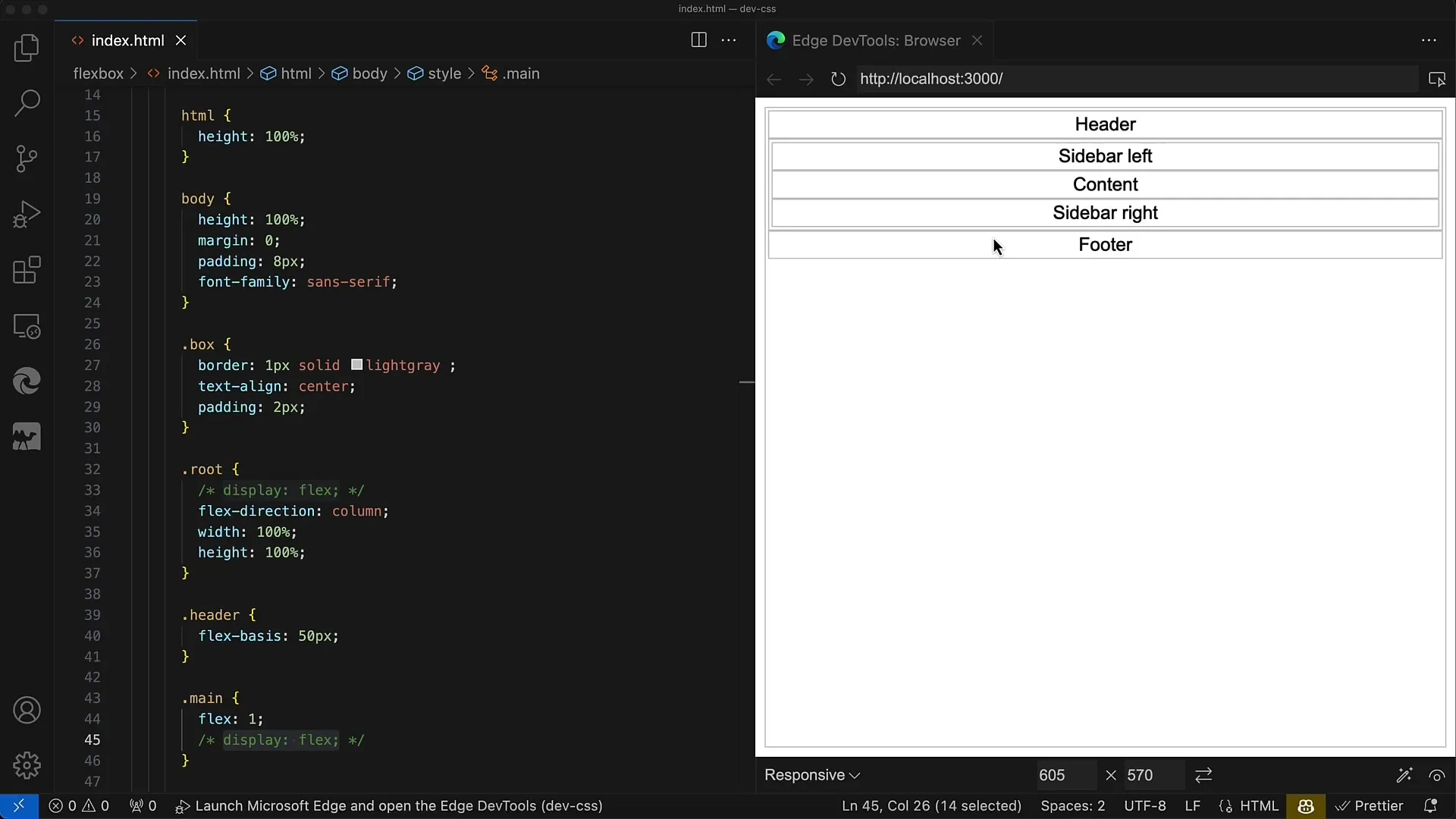
Paso 2: Estilo CSS para el contenedor
Ahora agregamos propiedades CSS a tu contenedor raíz. Establece display: flex y flex-direction: column para asegurarte de que los hijos directos (encabezado, contenido principal, pie de página) se coloquen de forma vertical. También puedes ajustar el padding y margin para optimizar el efecto visual.
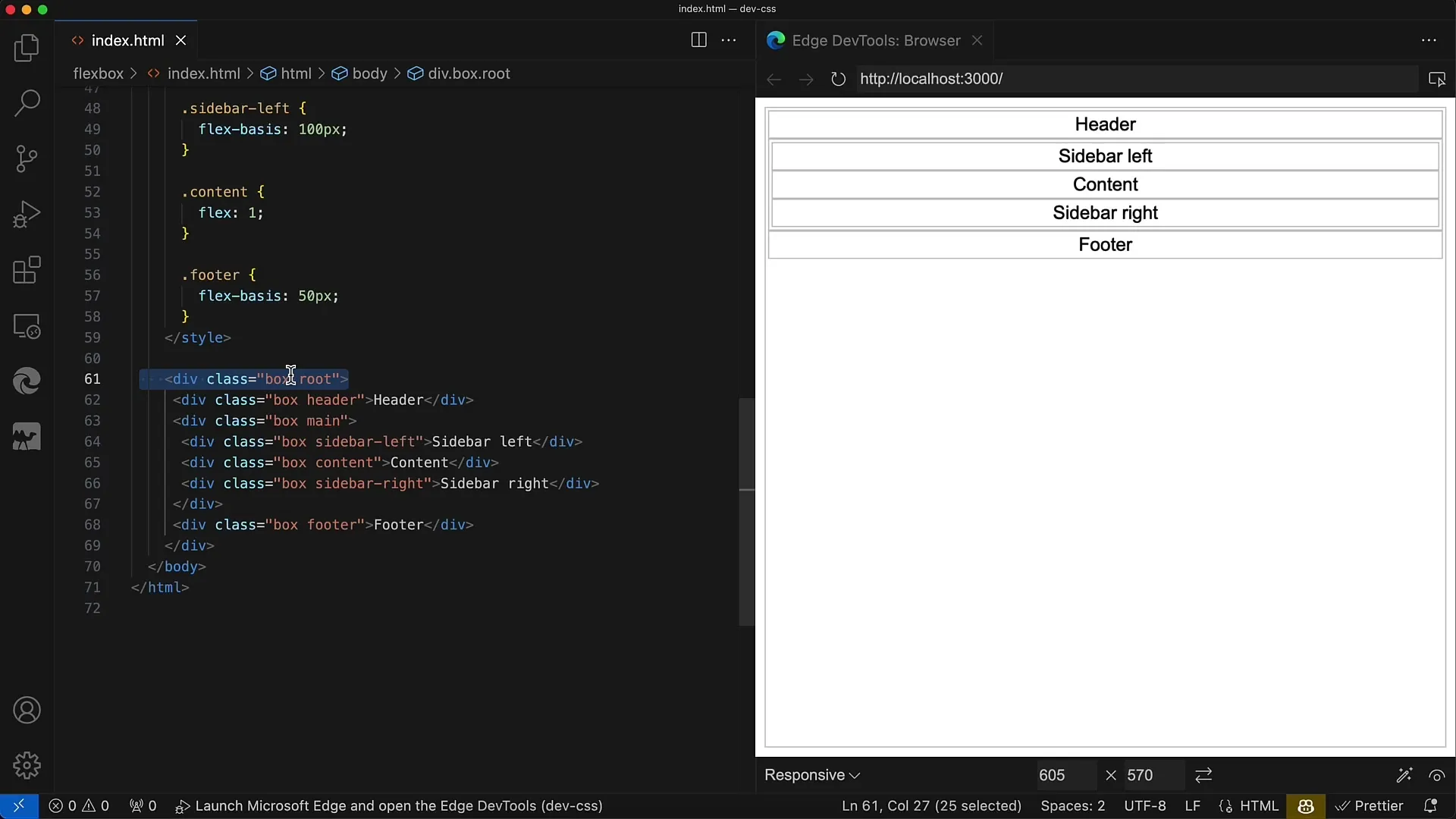
Paso 3: Estilo para la sección principal
Para hacer la sección principal más flexible, también establece display: flex para este contenedor. Esto te permitirá alinear horizontalmente sus elementos secundarios (barra lateral izquierda, contenido, barra lateral derecha). Asegúrate de usar flex-direction: row (el valor predeterminado).
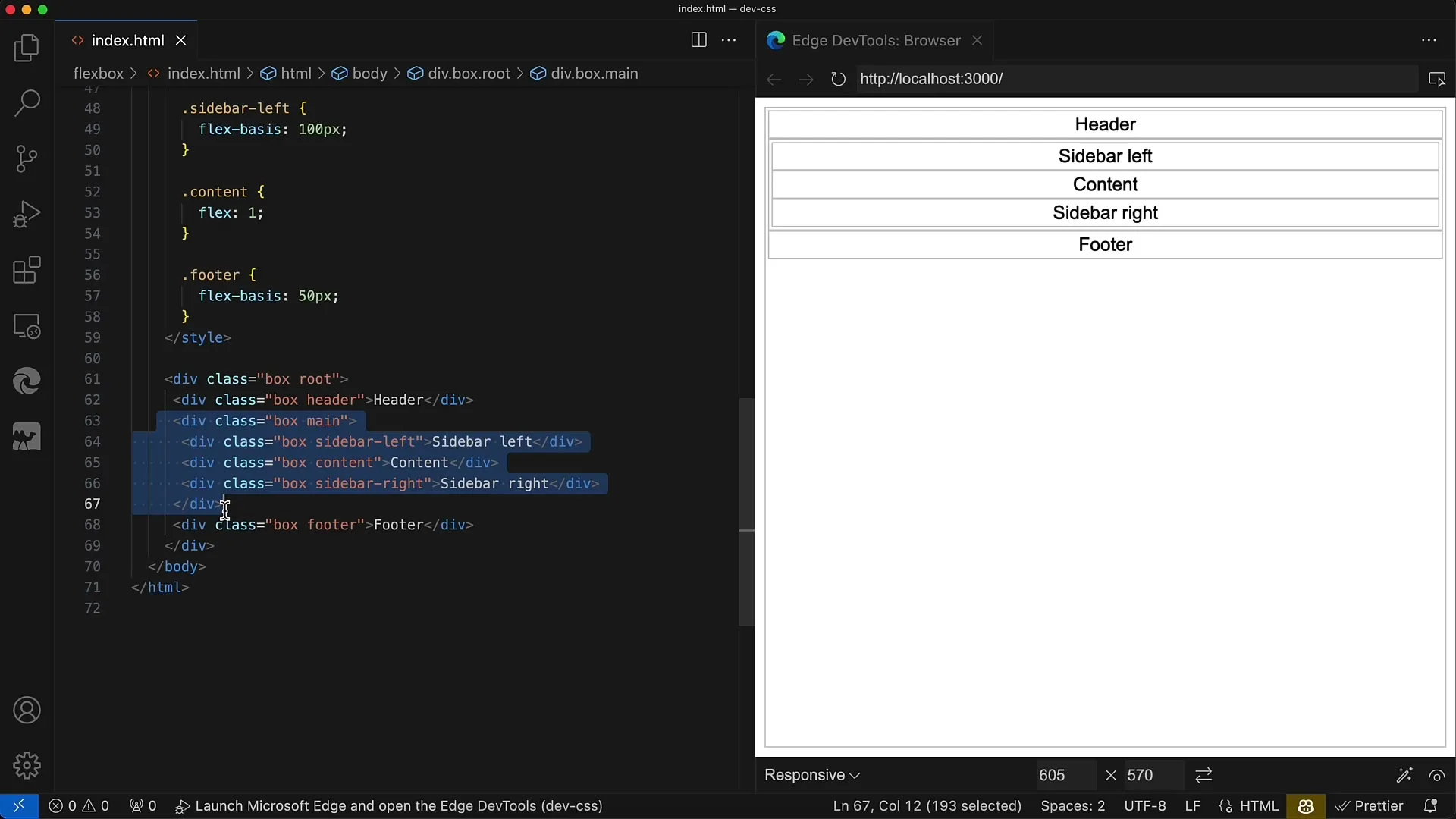
Paso 4: Propiedades flex para las barras laterales y el contenido
Ahora añadimos propiedades flexibles para las barras laterales y el contenido. Para la barra lateral izquierda, puedes establecer flex: 0 0 120px para asegurarte de que tenga siempre un ancho fijo. Para el contenido, establece flex: 1 para que ocupe de forma flexible el espacio restante.
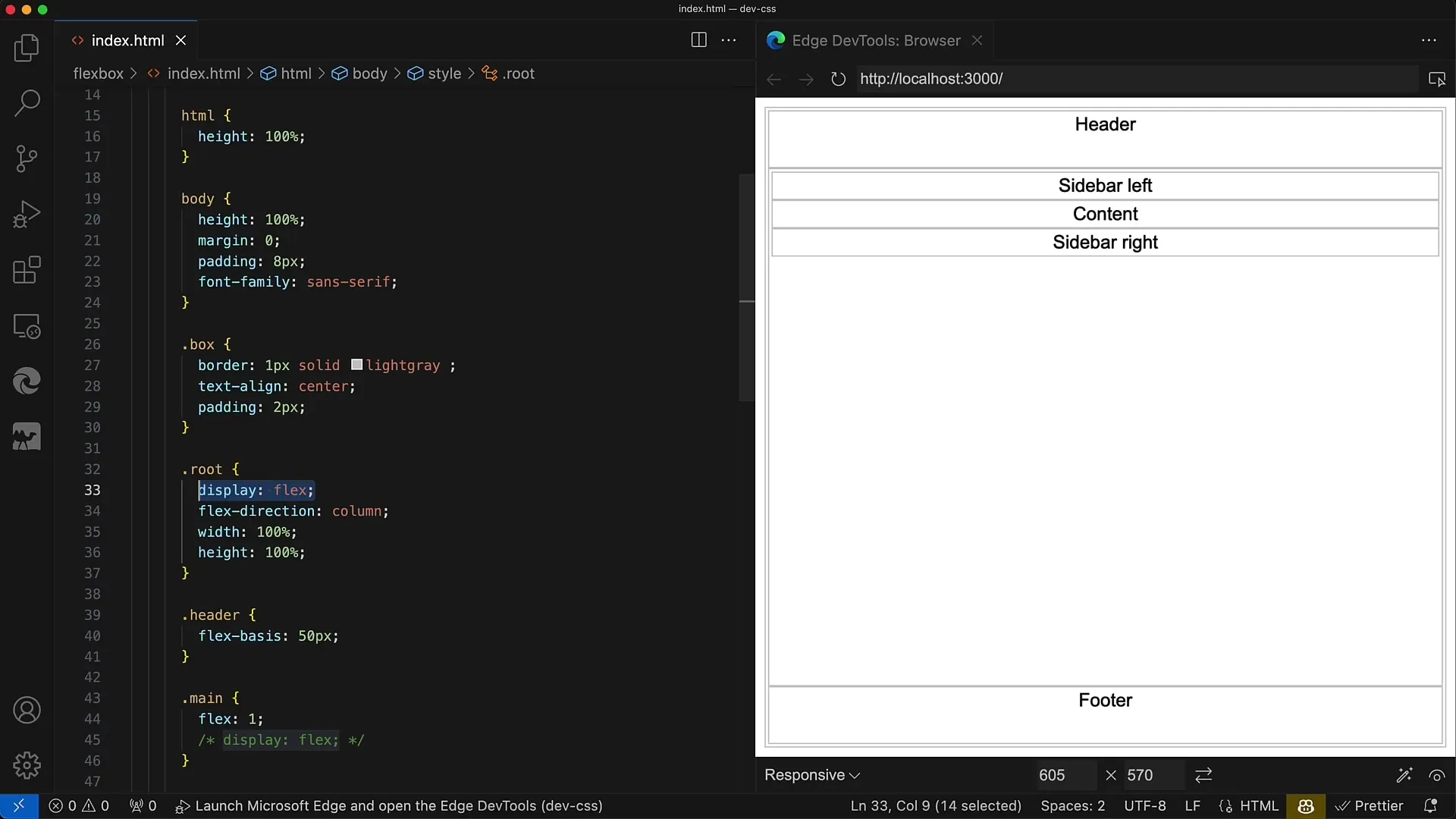
Paso 5: Ajustar el pie de página
El pie de página también se ajusta a las propiedades de Flexbox del contenedor raíz. Normalmente, el pie de página permanece estático en la parte inferior. Asegúrate de ajustar el ancho y la altura para garantizar una clara separación entre las diferentes áreas.
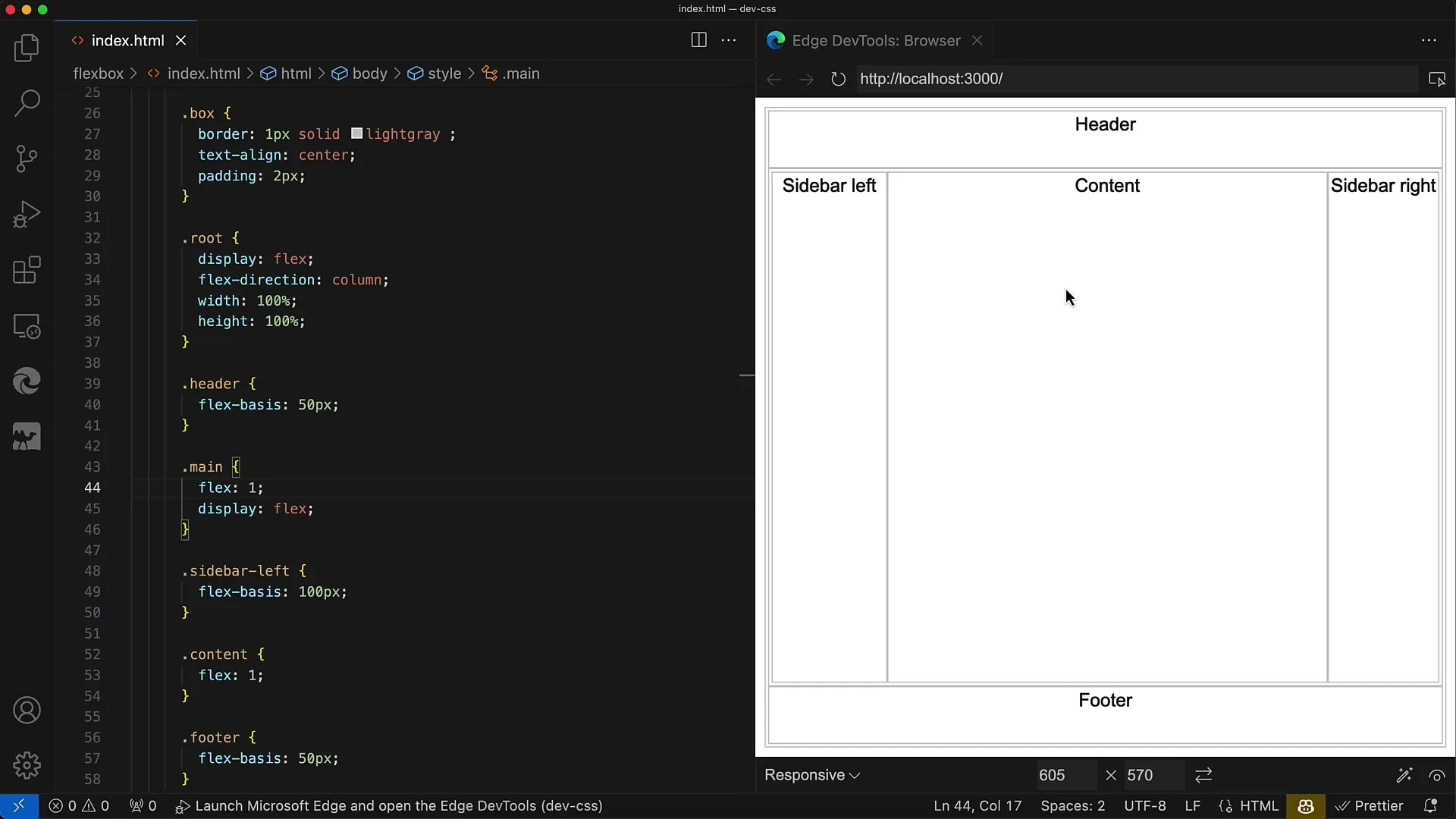
Paso 6: Ajustar las barras laterales
Una vez que la estructura del diseño esté lista, puedes hacer más cambios de estilo en las barras laterales. Experimenta con los valores flex para ajustar el ancho de las barras laterales y considera el Diseño Responsivo para garantizar que tu diseño se vea bien en diferentes tamaños de pantalla.
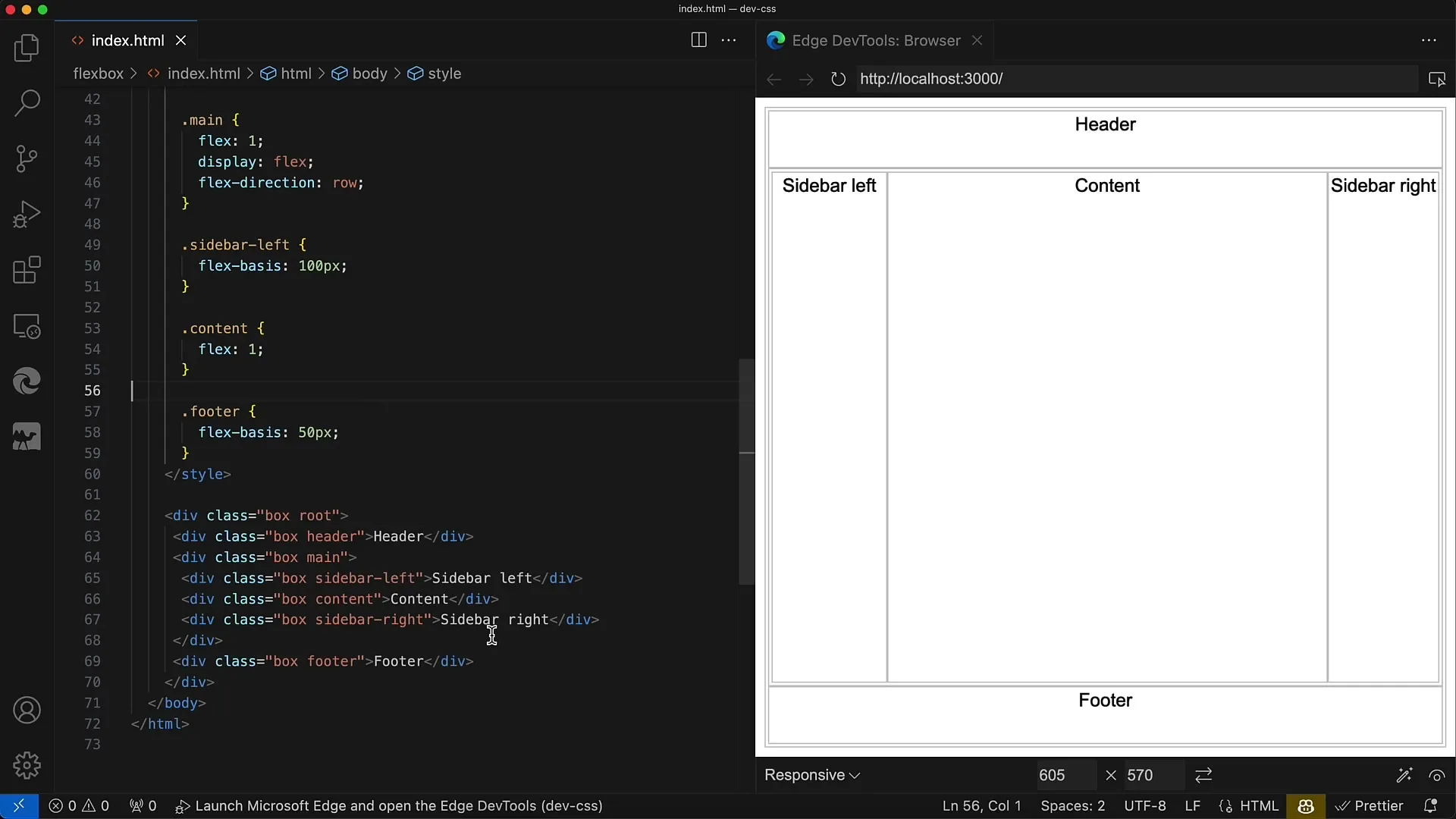
Paso 7: Probar y ajustar
Una vez implementados los estilos básicos, prueba tu diseño en diferentes dispositivos y tamaños de pantalla. Observa cómo se comporta la sección de contenido en diferentes escenarios y ajusta las propiedades flexibles según sea necesario para garantizar una interfaz de usuario óptima.
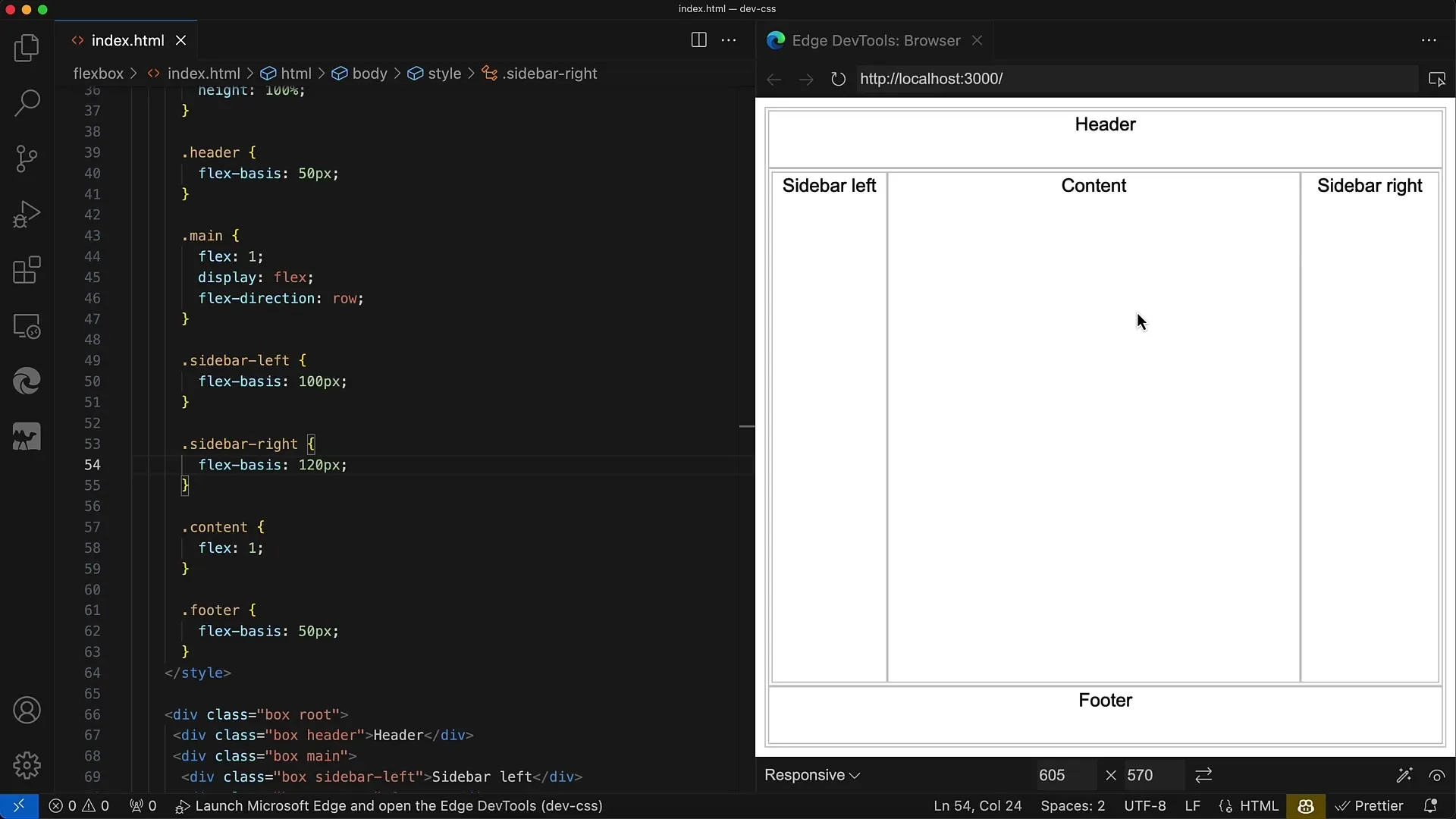
Paso 8: Agregar más anidamientos
Una vez satisfecho con el diseño, puedes profundizar en la estructura e incorporar contenedores Flexbox anidados adicionales en el encabezado, las barras laterales o incluso en el área de contenido. Esto te brinda la flexibilidad de diseñar diseños más complejos.
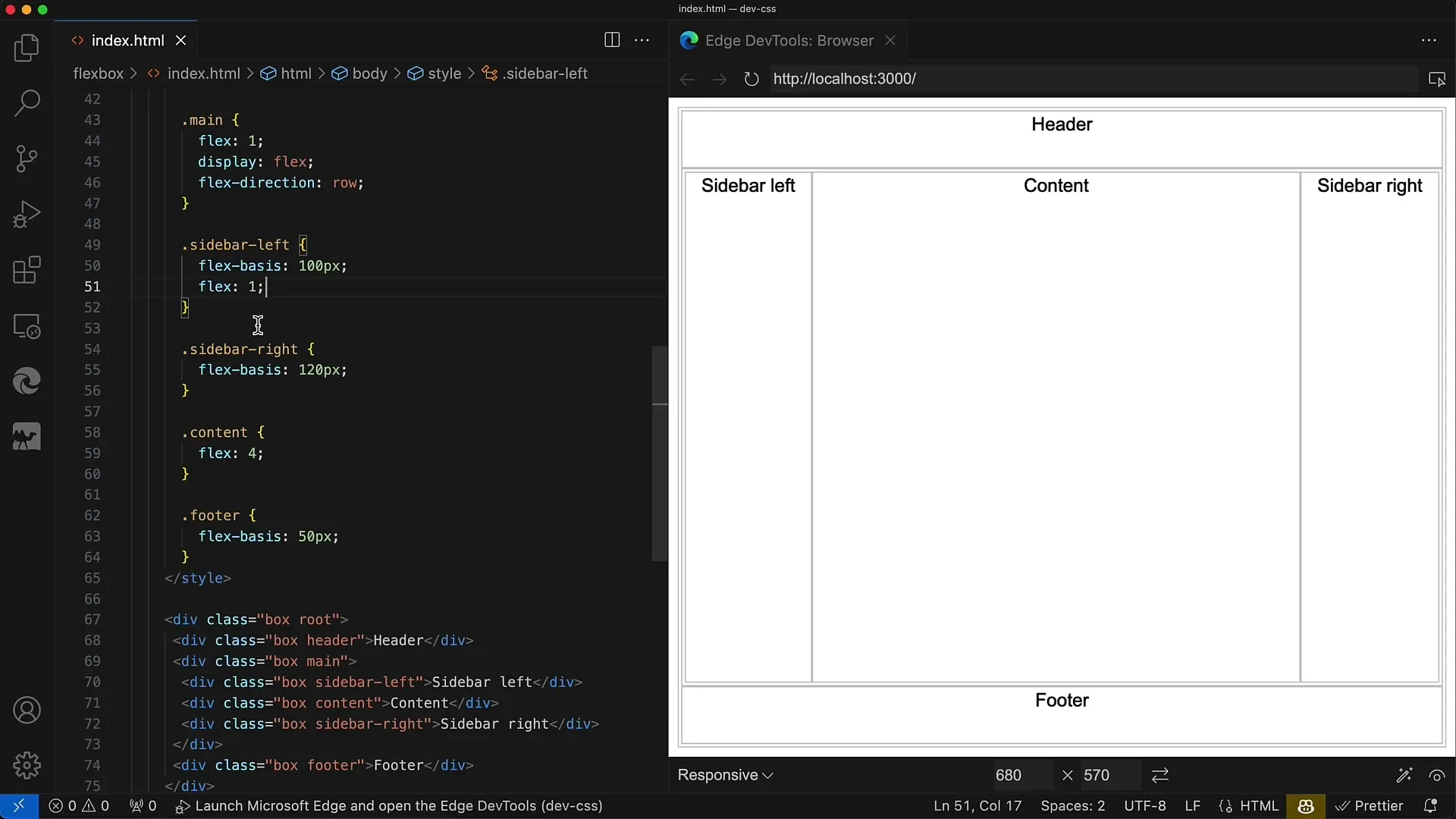
Resumen
Con Flexbox tienes la posibilidad de crear diseños complejos y anidados que sean adaptables y visualmente atractivos. La clave del éxito radica en comprender y aplicar las propiedades flex para controlar eficazmente tu diseño. Esto te permite diseñar interfaces de usuario que se adapten de forma flexible a diferentes contenidos y tamaños de pantalla.
Preguntas frecuentes
¿Cómo funciona Flexbox?Flexbox es un modelo de diseño en CSS que te permite controlar contenedores y sus elementos hijos con un diseño flexible y adaptable.
¿Cuál es la diferencia entre flex-grow, flex-shrink y flex-basis?flex-grow controla cuánto espacio puede ocupar un elemento en el contenedor, flex-shrink determina cuánto puede encoger y flex-basis determina el tamaño original de un elemento antes de distribuir el espacio adicional.
¿Puedo usar Flexbox para diseños responsive?Sí, Flexbox es ideal para diseños responsive, ya que puede adaptarse a diferentes tamaños de pantalla ajustando dinámicamente las propiedades flex de los elementos.
¿Hasta qué profundidad puedo anidar con Flexbox?No hay un límite fijo en la cantidad de anidamientos que puedes hacer con Flexbox. Puedes crear tantos contenedores flexibles dentro de otros contenedores flexibles como desees para diseñar diseños complejos.


